第五步:
在图层面板最上新建一个图层“Do优艾设计网_PS手绘教程ts”,选择画笔工具,设置前景色为#ccdd99,设置主直径为5像素,硬度100%,在青苹果表面添加一些斑点效果使得苹果皮更为逼真,记住一个斑点只需画一笔,不用多。设置主直径3像素,添加更多的小斑点。Ctrl+鼠标左键点击“Apple”图层载入选区,选择滤镜>模糊>动感模糊,设置角度为90度、距离3像素。现在再次使用滤镜>扭曲>球面化,设置数量100、混合模式正常并应用。设置“Dots”图层混合模式为叠加,不透明度50%,使用Ctrl+D删除选区。
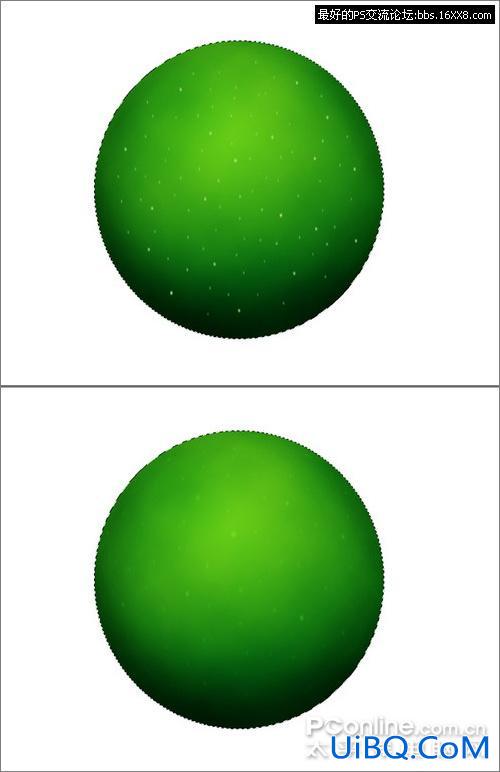
第六步:
继续在顶部新建一个图层,命名为“Dent”。使用椭圆选区工具按照下图画一个选区,使用白色填充后取消选区。再新建一个图层并命名为“Dent Shadow”,如下图绘画一个圆形选区,填充黑色。按住Alt+鼠标左键点击图层面板上“Dent Shadow”和“Dent”两个图层之间的位置,设置剪贴图层,然后按Ctrl+D删除选区。回到“Dent”图层,设置混合模式为正片叠底。
回到“Dent Shadow”图层,滤镜>模糊>高斯模糊,半径17像素,然后设置图层不透明度75%。阴影的效果会根据之前的设置而产生变化,请按照自己的情况选择的合适高斯模糊设置,避免阴影覆盖了凹位的上部,产生不真实的效果。
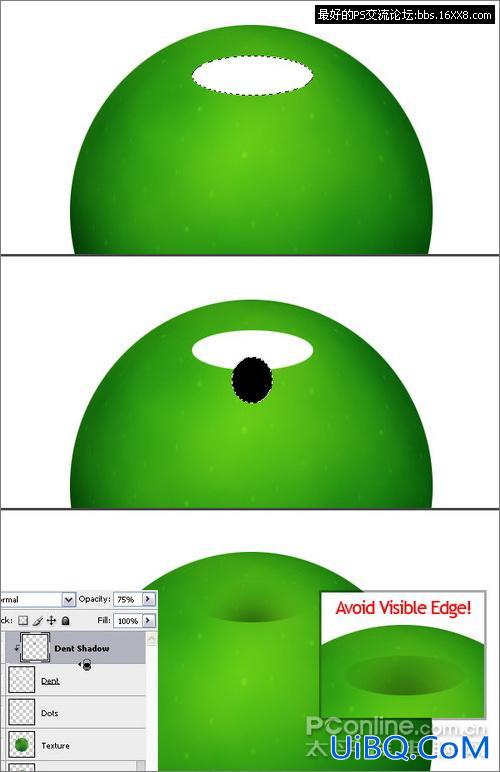








 加载中,请稍侯......
加载中,请稍侯......
精彩评论